 ፓንዳርView 2
ፓንዳርView 2
ነጥብ ደመና
የእይታ ሶፍትዌር
የተጠቃሚ መመሪያ
ፓንዳርView 2 ነጥብ ክላውድ ቪዥዋል ሶፍትዌር
www.hesaitech.com
 HESAI Wechat
HESAI Wechat
http://weixin.qq.com/r/Fzns9IXEl9jorcGX92wF
የሰነድ ስሪት፡ PV2-en-230710
ስለዚህ መመሪያ
■ ይህን መመሪያ መጠቀም
- ከመጀመሪያው አጠቃቀምዎ በፊት በዚህ የተጠቃሚ መመሪያ ማንበብዎን ያረጋግጡ እና ምርቱን በሚጠቀሙበት ጊዜ መመሪያዎቹን ይከተሉ። መመሪያዎቹን አለማክበር የምርት ውድመት፣ የንብረት መጥፋት፣ የግል ጉዳት እና/ወይም የዋስትና ጥሰት ሊያስከትል ይችላል።
- ይህ የተጠቃሚ መመሪያ ስለ ምርት ማረጋገጫዎች መረጃ አልያዘም። እባክዎ በምርቱ የታችኛው ክፍል ላይ ያሉትን የምስክር ወረቀቶች ያረጋግጡ እና ተዛማጅ የምስክር ወረቀቶችን ያንብቡ።
- ይህንን የሊዳር ምርት ወደ ምርትዎ(ዎች) ካዋሉት ይህንን የተጠቃሚ መመሪያ (ወይም ይህንን የተጠቃሚ መመሪያ ማግኘት የሚቻልበትን መንገድ) ለምርትዎ(ዎች) ተጠቃሚዎች ለታሰቡ ተጠቃሚዎች ማቅረብ አለብዎት።
- ይህ የሊዳር ምርት እንደ የመጨረሻ ምርት አካል ሆኖ የታሰበ ነው። በተመጣጣኝ መመዘኛዎች መሠረት በመጨረሻው ምርት ውስጥ ይገመገማል።
■ ወደዚህ መመሪያ መድረስ
የቅርብ ጊዜውን ስሪት ለማግኘት፡-
- የሄሳይን ኦፊሴላዊ የማውረድ ገጽ ይጎብኙ webጣቢያ፡ https://www.hesaitech.com/en/download
- ወይም የሽያጭ ተወካይዎን በሄሳይ ያነጋግሩ
- ወይም የሄሳይን የቴክኒክ ድጋፍ ቡድን ያነጋግሩ፡- service@hesaitech.com
■ የቴክኒክ ድጋፍ
ጥያቄዎ በዚህ የተጠቃሚ መመሪያ ውስጥ ካልተገለጸ፣ እባክዎን በሚከተለው አድራሻ ያግኙን፡-
service@hesaitech.com
www.hesaitech.com/en/support
https://github.com/HesaiTechnology (እባክዎ ጥያቄዎችዎን በሚዛመደው GitHub ፕሮጀክቶች ስር ይተዉት።)
■ አፈ ታሪኮች
![]() ማስጠንቀቂያዎች፡- የምርቱን አስተማማኝ እና ትክክለኛ አጠቃቀም ለማረጋገጥ መከተል ያለባቸው መመሪያዎች።
ማስጠንቀቂያዎች፡- የምርቱን አስተማማኝ እና ትክክለኛ አጠቃቀም ለማረጋገጥ መከተል ያለባቸው መመሪያዎች።
![]() ማስታወሻዎች፡- ጠቃሚ ሊሆን የሚችል ተጨማሪ መረጃ.
ማስታወሻዎች፡- ጠቃሚ ሊሆን የሚችል ተጨማሪ መረጃ.
መግቢያ
ፓንዳርView 2 የ Hesai lidars የነጥብ ደመና መረጃን የሚመዘግብ እና የሚያሳይ የሁለተኛ ትውልድ ሶፍትዌር ነው፣ በ፡
- 64-ቢት ዊንዶውስ 10
- ኡቡንቱ 16.04/18.04/20.04
![]() ኮምፒውተርዎ AMD ግራፊክስ ካርድን የሚጠቀም እና በኡቡንቱ-20.04 የሚሰራ ከሆነ፣ እባክዎ ኡቡንቱ-20.04ን የሚደግፈውን የግራፊክስ ሾፌር ከ AMD ይፋዊ ያውርዱ። webጣቢያ. ለተጨማሪ መመሪያዎች፣ እባክዎን የሄሳይን የቴክኒክ ድጋፍ ያግኙ።
ኮምፒውተርዎ AMD ግራፊክስ ካርድን የሚጠቀም እና በኡቡንቱ-20.04 የሚሰራ ከሆነ፣ እባክዎ ኡቡንቱ-20.04ን የሚደግፈውን የግራፊክስ ሾፌር ከ AMD ይፋዊ ያውርዱ። webጣቢያ. ለተጨማሪ መመሪያዎች፣ እባክዎን የሄሳይን የቴክኒክ ድጋፍ ያግኙ።
ይህ መመሪያ ፓንደርን ይገልፃል።View 2.0.101. የሚደገፉ የምርት ሞዴሎች:
| ፓንዳር40 ፓንዳር40 ሚ ፓንዳር40 ፒ ፓንዳር64 |
Pandar128E3X | PandarQT QT128C2X |
PandarXT PandarXT-16 XT32M2X |
AT128E2X | FT120 |
መጫን
መጫኑን ያውርዱ files ከ Hesai ኦፊሴላዊ webጣቢያ፣ ወይም የቴክኒክ ድጋፍን ያግኙ፡ www.hesaitech.com/en/download
| ስርዓት | መጫን Files |
| ዊንዶውስ | ፓንዳርView_የተለቀቀው_Win64_V2.x.xx.msi |
| ኡቡንቱ | ፓንዳርView_Ubuntu_V2.x.xx.bin ይልቀቁ |
![]() በኡቡንቱ ውስጥ Pandar ን ያሂዱView.sh በ ሀ file የ ASCII ቁምፊዎችን ብቻ የያዘ መንገድ።
በኡቡንቱ ውስጥ Pandar ን ያሂዱView.sh በ ሀ file የ ASCII ቁምፊዎችን ብቻ የያዘ መንገድ።
ከዚህ በታች እንደሚታየው የሶፍትዌር በይነገጽ በአራት ክፍሎች የተከፈለ ነው (ዝርዝሮች ሊለያዩ ይችላሉ)።
በምናሌው ውስጥ "ስለ" የሶፍትዌር ስሪቱን ያሳያል.
የቀጥታ ነጥብ ደመናን ያረጋግጡ
በኮምፒተርዎ ላይ መረጃ ለመቀበል የፒሲውን አይፒ አድራሻ ወደ 192.168.1.100 እና ሳብኔት ማስክ ወደ 255.255.255.0 ያዘጋጁ
| ለኡቡንቱ | ለዊንዶውስ: |
| ይህንን የ ifconfig ትዕዛዝ በተርሚናል ውስጥ ያስገቡ፡- ~$ sudo ifconfig enp0s20f0u2 192.168.1.100 (enp0s20f0u2ን በአካባቢው የኤተርኔት ወደብ ስም ይተኩ) |
የአውታረ መረብ ማጋሪያ ማእከልን ይክፈቱ ፣ “ኢተርኔት” ን ጠቅ ያድርጉ ። በ “ኢተርኔት ሁኔታ” ሳጥን ውስጥ “ባሕሪዎች” ን ጠቅ ያድርጉ ። “የበይነመረብ ፕሮቶኮል ሥሪት 4 (TCP/IPv4)” ላይ ሁለቴ ጠቅ ያድርጉ። የአይፒ አድራሻውን ወደ 192.168.1.100 እና ንዑስኔት ጭምብል ወደ 255.255.255.0 ያዋቅሩ |
3.1 የሳይበር ደህንነት ውቅር
የሳይበር ደህንነትን ለሚደግፉ የምርት ሞዴሎች፣ ![]() (ሳይበር ደህንነት) በመሳሪያ አሞሌው ላይ ይታያል።
(ሳይበር ደህንነት) በመሳሪያ አሞሌው ላይ ይታያል።
ተጠቃሚዎች ከሶስቱ ሁነታዎች አንዱን መምረጥ ይችላሉ፡-
■ TLS ሁነታ
በTLS ሁነታ፣ PandarView 2 የሊዳር ክፍሉን እርማት በራስ ሰር ያወጣል። filePTCS (PTC over TLS) ትዕዛዞችን በመጠቀም።
| የደህንነት ገጽ የ web መቆጣጠር | የሳይበር ደህንነት ማስተር ማብሪያና ማጥፊያን ያብሩ። |
| ለ PTC ግንኙነት TLS ን ይምረጡ። | |
| ፓንዳርView 2 | ለ PTC ግንኙነት TLS ን ይምረጡ። |
| የ “CA CRT” ቁልፍን ጠቅ ያድርጉ እና ይግለጹ file የሄሳይ ሲኤ የምስክር ወረቀት ሰንሰለት መንገድ (Hesai_Ca_Chain.crt)። |
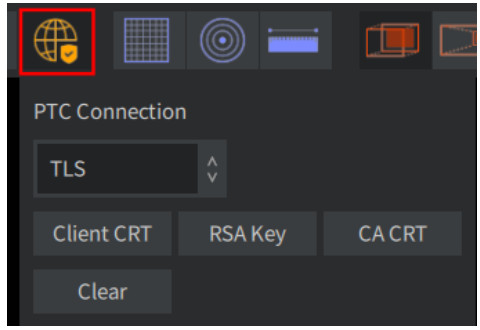
■ mTLS ሁነታ
በmTLS ሁነታ፣ PandarView 2 የሊዳር ክፍሉን እርማት በራስ ሰር ያወጣል። fileየ PTCS ትዕዛዞችን በመጠቀም።
| የደህንነት ገጽ የ web መቆጣጠር | የሳይበር ደህንነት ማስተር ማብሪያና ማጥፊያን ያብሩ። |
| ለ PTC ግንኙነት mTLS ን ይምረጡ; የተጠቃሚ CA የምስክር ወረቀት ሰንሰለት ስቀል። | |
| ፓንዳርView 2 | ለ PTC ግንኙነት mTLS ን ይምረጡ። |
| የ "CA CRT" ቁልፍን ጠቅ ያድርጉ; የሚለውን ይግለጹ file የHesai CA የምስክር ወረቀት ሰንሰለት መንገድ (Hesai_Ca_Chain.crt)። | |
| "የደንበኛ CRT" ቁልፍን ጠቅ ያድርጉ; የሚለውን ይግለጹ file የተጠቃሚ የመጨረሻ አካል የምስክር ወረቀት መንገድ። | |
| የ "RSA ቁልፍ" ቁልፍን ጠቅ ያድርጉ; የሚለውን ይግለጹ file የተጠቃሚው የግል ቁልፍ መንገድ (ከተጠቃሚው የመጨረሻ አካል የምስክር ወረቀት ጋር የሚዛመድ)። |
![]() የ "አጽዳ" አዝራር የተገለጸውን ያስወግዳል file ለCA CRT፣ Client CRT እና RSA Key መንገዶች።
የ "አጽዳ" አዝራር የተገለጸውን ያስወግዳል file ለCA CRT፣ Client CRT እና RSA Key መንገዶች።
■ የሳይበር ደህንነት ጠፍቷል
በዚህ ሁነታ, PandarView 2 የሊዳር ክፍሉን እርማት በራስ ሰር ያወጣል። fileየ PTC ትዕዛዞችን በመጠቀም።
| የደህንነት ገጽ የ web መቆጣጠር | የሳይበር ደህንነት ማስተር ማብሪያና ማጥፊያን ያጥፉ |
| ፓንዳርView 2 | ለPTC ግንኙነት TLS ያልሆኑ ይምረጡ |
3.2 የቀጥታ ውሂብ ተቀበል
- የመሳሪያ አሞሌ ፦
 (መረቡን ያዳምጡ)
(መረቡን ያዳምጡ) - በብቅ ባዩ የንግግር ሳጥን ውስጥ፡-
| የምርት ሞዴል | ነባሪ |
| የአስተናጋጅ አድራሻ | ማንኛውም |
| UDP ወደብ | በቅንብሮች ገጽ ላይ ካለው “ሊዳር መድረሻ ወደብ” ጋር ተመሳሳይ መሆን አለበት። web መቆጣጠር. 2368 በነባሪ. |
| PTC ወደብ | የ PTC ትዕዛዞችን ለማስተላለፍ ጥቅም ላይ ይውላል. 9347 በነባሪ. |
| ባለብዙ-ካስት አይፒ | በብዝሃ-ካስት ሁነታ፣ አመልካች ሳጥኑ ላይ ምልክት ያድርጉ እና ባለብዙ-ካስት ቡድንን ይጥቀሱ |
| IPv6 ጎራ | በተወሰኑ የምርት ሞዴሎች ላይ ብቻ ይደገፋል |
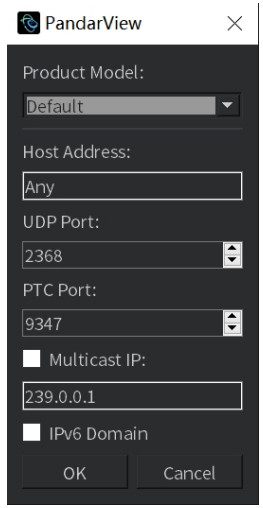
![]() የቀጥታ ውሂብ በሚቀበሉበት ጊዜ፡-
የቀጥታ ውሂብ በሚቀበሉበት ጊዜ፡-
- ተጠቃሚዎች የማዕዘን እርማትን ወደ ውጭ መላክ ይችላሉ። file እና የተኩስ ጊዜ ማስተካከያ file, ክፍል 5.1 (ነጥብ ክላውድ ማስተካከያ) ይመልከቱ.
 (የቀጥታ ዥረት) በኮንሶል ውስጥ ያለው አዝራር አነስተኛውን-የመዘግየት የቀጥታ ውሂብ ዥረት ይፈቅዳል።
(የቀጥታ ዥረት) በኮንሶል ውስጥ ያለው አዝራር አነስተኛውን-የመዘግየት የቀጥታ ውሂብ ዥረት ይፈቅዳል።
![]()
3.3 የቀጥታ ውሂብ ይቅረጹ
ጠቅ ያድርጉ ![]() (መመዝገብ) በኮንሶል ውስጥ እና ሀ file ማውጫ. .pcap መቅዳት ለመጀመር "አስቀምጥ" ን ጠቅ ያድርጉ file.
(መመዝገብ) በኮንሶል ውስጥ እና ሀ file ማውጫ. .pcap መቅዳት ለመጀመር "አስቀምጥ" ን ጠቅ ያድርጉ file.
![]() .pcap ሲሰይሙ fileበኡቡንቱ ውስጥ ያሉትን ያካትቱ fileየስም ቅጥያ (.pcap)።
.pcap ሲሰይሙ fileበኡቡንቱ ውስጥ ያሉትን ያካትቱ fileየስም ቅጥያ (.pcap)።
የተመለስ ነጥብ ክላውድ አጫውት።
4.1 ፒሲኤፒን ይክፈቱ File
- ጠቅ ያድርጉ
 (ክፈት File) በመሳሪያ አሞሌው ውስጥ እና .pcap ን ይምረጡ file በብቅ ባዩ መስኮት ውስጥ.
(ክፈት File) በመሳሪያ አሞሌው ውስጥ እና .pcap ን ይምረጡ file በብቅ ባዩ መስኮት ውስጥ.
በአማራጭ፣ .pcapን ይጎትቱ file ወደ ፓንዳርView 2. - መጫኑ ሲጠናቀቅ የነጥብ ደመና ትራክ በኮንሶሉ ውስጥ ይታያል።

![]() ማስታወሻዎች
ማስታወሻዎች
- የ tcpdump pcap ቅርጸት ብቻ ይደግፉ።
- በአንድ ጊዜ አንድ ነጥብ የደመና ትራክ ብቻ ይደግፉ፡ የቀጥታ ውሂብ ሲቀበሉ ወይም አዲስ .pcap ሲከፍቱ file, የቀደመው ትራክ በራስ-ሰር ይሰረዛል።
- ትልቅ .pcap files ለመጫን ትንሽ ጊዜ ሊወስድ ይችላል. በመጫን ጊዜ፣ ጠቅ ያድርጉ
 (የቀጥታ ዥረት) የነጥብ ደመና ውሂብን በአንድ ጊዜ ለማጫወት።
(የቀጥታ ዥረት) የነጥብ ደመና ውሂብን በአንድ ጊዜ ለማጫወት። - የሊዳር ምርት ሞዴል እና የወደብ ቁጥሩ ሙሉ በሙሉ ካልታዩ የመዳፊት ጎማውን ያሸብልሉ።
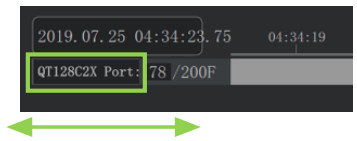
4.2 አጫውት ቁጥጥር 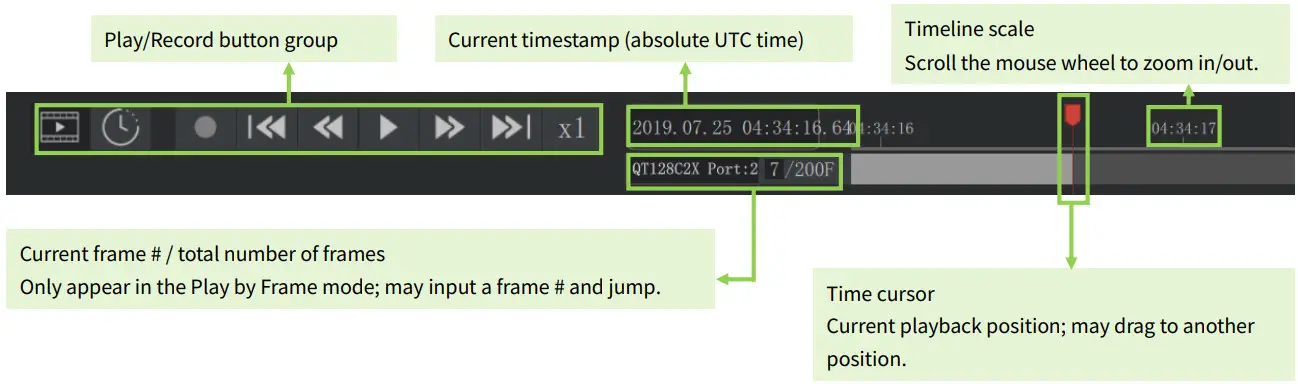
| አዝራር | መግለጫ |
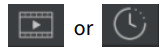 |
ግራ፡ በፍሬም መጫወት (ነባሪ) ቀኝ፡ በጊዜ መጫወት |
 |
ወደ መጀመሪያው ወይም ወደ መጨረሻው ይዝለሉ file |
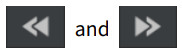 |
ግራ፡ የመቀየሪያውን ፍጥነት ያስተካክሉ (1x፣ 1/2x፣ 1/4x፣ 1/8x፣ …፣ 1/64x) ቀኝ፡ የማስተላለፊያውን ፍጥነት ያስተካክሉ (1x፣ 2x፣ 4x፣ 8x፣…፣ 64x) |
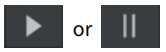 |
ግራ፡ ከተጫነ በኋላ ሀ file፣ ለማጫወት ጠቅ ያድርጉ። ትክክል፡ በመጫወት ላይ እያለ ሀ file፣ ለአፍታ ለማቆም ጠቅ ያድርጉ። |
 |
የአሁኑን ፍጥነት አሳይ |
| በመጫን ጊዜ ሀ file, በአንድ ጊዜ ለማጫወት ጠቅ ያድርጉ። (ይህ ቁልፍ መጫን ሲጠናቀቅ ይጠፋል።) የቀጥታ መረጃ በሚቀበሉበት ጊዜ በትንሹ መዘግየት ለመልቀቅ ይንኩ። |
ማረም እና ማዋቀር
የቀጥታ ነጥብ ደመናን ሲፈትሽ ወይም የተቀዳውን የነጥብ ደመና መልሶ ሲጫወት፣ እርማት files እና ውቅር files ጥቅም ላይ ሊውል ይችላል.
5.1 ነጥብ የደመና እርማት
| የማዕዘን እርማት | የ azimuth እና የከፍታ መረጃን ያስተካክሉ። በሊዳር ተጠቃሚ መመሪያ ውስጥ ክፍል 1.3 (የሰርጥ ስርጭት) ይመልከቱ። |
| የእሳት ጊዜ ማስተካከያ | ለተወሰኑ የምርት ሞዴሎች፡ በእያንዳንዱ ቻናል የተኩስ ጊዜ መሰረት የነጥብ ደመና መረጃን አዚም ያስተካክሉ። |
| የርቀት ማስተካከያ | ለተወሰኑ የምርት ሞዴሎች፡ የርቀት ውሂቡን ያስተካክሉ። |
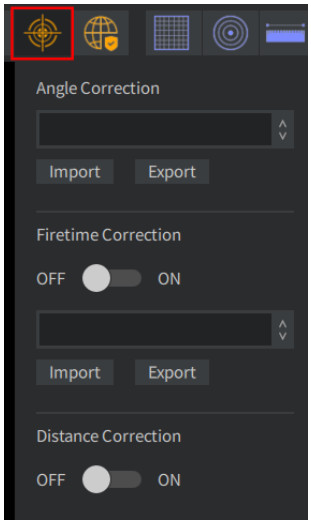
ጠቅ ያድርጉ ![]() በመሳሪያ አሞሌው ውስጥ (ማስተካከያ)
በመሳሪያ አሞሌው ውስጥ (ማስተካከያ)
| የእርምት ዓይነት | መግለጫ |
| የማዕዘን እርማት | የቀጥታ ነጥብ ደመናን ሲፈትሹ፡- • ፓንዳርView 2 እርማቱን በራስ ሰር ያወጣል። file የዚህ ሊዳር ክፍል. የተቀዳው የነጥብ ደመና መልሶ ሲጫወት፡- • ፓንዳርView 2 አጠቃላይ እርማትን በራስ-ሰር ይሰቅላል file ለዚህ ምርት ሞዴል. • ለተሻለ ማሳያ “አስመጣ” የሚለውን ተጫን እና እርማቱን ይምረጡ file የዚህ ሊዳር ክፍል. |
| የእሳት ጊዜ ማስተካከያ | QT128C2X፡ • የቀጥታ ነጥብ ደመና ሲፈተሽ፡ ፓንደርView 2 እርማቱን በራስ ሰር ያወጣል። file የዚህ ሊዳር ክፍል; ወደ ኦን ይቀይሩ እና እርማት ይጀምሩ። • የተቀዳውን የነጥብ ደመና መልሶ ሲጫወት፡ ፓንደርView 2 አጠቃላይ እርማትን በራስ ሰር ይሰቅላል file ለዚህ የምርት ሞዴል; ወደ ኦን ይቀይሩ እና እርማት ይጀምሩ። ሌሎች የምርት ሞዴሎች: • ወደ በርቷል፣ "አስመጣ" ን ጠቅ ያድርጉ እና እርማቱን ይምረጡ file የዚህ ሊዳር ክፍል. • የሊዳር ክፍሉ እርማት ከሆነ file በአካባቢው አይገኝም፣ ወደ ON ይቀይሩ እና አጠቃላይ እርማትን ይምረጡ file በተቆልቋይ ምናሌ ውስጥ ለዚህ ምርት ሞዴል. |
| የርቀት ማስተካከያ | ወደ አብራ ቀይር። |
5.2 የሰርጥ ውቅር
የሰርጥ ውቅር file ከሚገኙት የሊዳር ቻናሎች ንዑስ ስብስብን ይመርጣል፣ በPoint Cloud Data Packet ውስጥ ያሉትን የብሎኮች ብዛት ይገልፃል እና በእያንዳንዱ ብሎክ ውስጥ የሚቀመጡትን ቻናሎች ይገልጻል።
ለQT128C2X ብቻ ይገኛል፡
- የቀጥታ ነጥብ ደመና ሲፈተሽ፡ PandarView 2 የሰርጡን ውቅረት በራስ ሰር ያወጣል። file የዚህ ሊዳር ክፍል.
- የተቀዳውን የነጥብ ደመና መልሶ ሲጫወት፡ ጠቅ ያድርጉ
 (ማስተካከያ) በመሳሪያ አሞሌው ውስጥ በ Channel Config ክፍል ውስጥ "አስመጣ" ን ጠቅ ያድርጉ እና የሰርጡን ውቅረት ይምረጡ file የዚህ ሊዳር ክፍል.
(ማስተካከያ) በመሳሪያ አሞሌው ውስጥ በ Channel Config ክፍል ውስጥ "አስመጣ" ን ጠቅ ያድርጉ እና የሰርጡን ውቅረት ይምረጡ file የዚህ ሊዳር ክፍል.
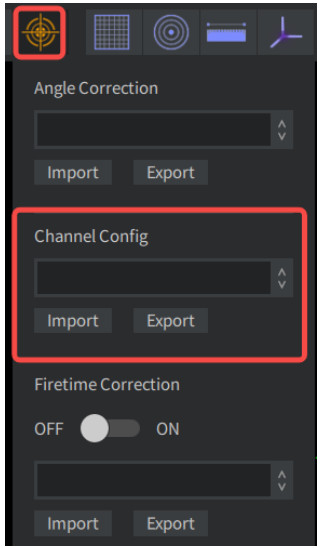
5.3 File አስመጣ እና ወደ ውጪ ላክ
File አስመጣ
- የቀጥታ ነጥብ ደመናን በሚፈትሹበት ጊዜ የ"ላክ" ቁልፍ እርማቱን ወይም ውቅሩን ለማውረድ ሊያገለግል ይችላል። fileየዚህ lidar ክፍል s.
- እነዚህን ሲሰይሙ fileበኡቡንቱ ውስጥ ያለውን ማካተትዎን ያረጋግጡ fileየስም ማራዘሚያ (.dat ለአንግል እርማት fileየ AT ቤተሰብ፣ እና .csv ለሌሎች)።
File ወደ ውጭ መላክ
- ከውጭ የመጣው እርማት ወይም ውቅር files በተቆልቋይ ሜኑ ግርጌ ይታከላሉ።
- ከአሁን በኋላ እነዚያን የማያስፈልጉዎት ከሆነ fileዎች፣ ከሚከተለው ዱካ ሊሰርዟቸው ይችላሉ (ፓንደርን እንደገና ከጀመሩ በኋላ ውጤታማ ይሆናል።View 2): ሰነዶች \ PandarViewውሂብFiles\csv
ሌሎች ባህሪያት
6.1 የመዳፊት አቋራጮች
| የግራ-አዝራር ጎትት። | ነጥቡን ደመና አሽከርክር |
| የቀኝ አዝራር ጎትት። | አሳንስ/አሳነስ፡ ለማጉላት ወደ ግራ መጎተት እና ለማጉላት ቀኝ |
| ጎማውን ያሸብልሉ | አሳንስ/አሳነስ፡ ለማጉላት ወደ ታች ማሸብለል፣ እና ለማጉላት ወደ ላይ |
| መንኮራኩሩን ይጫኑ እና ይጎትቱ | ፓን view |
| Shift እና ግራ-አዝራር ይጎትቱ | በዙሪያው ያለውን የነጥብ ደመና ያሽከርክሩ viewአቅጣጫ (ከ viewወደ መጋጠሚያዎች አመጣጥ ያመለክታሉ) |
| Shift እና ቀኝ-አዝራር ይጎትቱ | ፓን view |
6.2 ነጥብ ደመና ትራኮች
በነጥብ የደመና ትራክ ላይ በቀኝ ጠቅ ያድርጉ፡
| በጊዜ መቁረጥ | የመነሻ/የመጨረሻ ጊዜ ይግለጹampዎች፣ የአሁኑን ትራክ ይቁረጡ እና ወደ አዲስ .pcap ያስቀምጡ file. |
| በፍሬም ቁረጥ | የመነሻ/የመጨረሻ ፍሬሞችን ይግለጹ፣ የአሁኑን ትራክ ይቁረጡ እና ወደ አዲስ .pcap ያስቀምጡ file. |
| ወደ ውጪ ላክ ዝርዝር | የነጥቦችን ቦታ ከመረጡ በኋላ (ክፍል 6.3 የመሳሪያ አሞሌ - የነጥብ ምርጫ እና የውሂብ ሰንጠረዥ ይመልከቱ) የመነሻ / መጨረሻ ፍሬሞችን ይግለጹ እና ተዛማጅ የነጥብ ደመና ውሂብን ወደ .csv ይላኩ files. · ተጠቀም · እነዚህን ሲሰይሙ fileበኡቡንቱ ውስጥ ያለውን ማካተትዎን ያረጋግጡ fileየስም ቅጥያ (.csv)። |
| ትራክን ሰርዝ | የአሁኑን ትራክ ሰርዝ። |
| ሰርዝ | በቀኝ ጠቅታ ምናሌውን ዝጋ። |
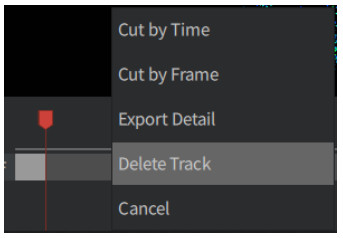
6.3 የመሳሪያ አሞሌ
Pandar ከሆነView የመሳሪያ አሞሌውን ሙሉ በሙሉ ለማሳየት 2 መስኮት በጣም ጠባብ ነው፣ የመዳፊት ጎማውን ወደ እሱ ያሸብልሉ። view ሁሉም አዝራሮች.
■ ግሪዶችን ማስተባበር፣ ሥርዓት ማስተባበር እና የርቀት መለኪያ 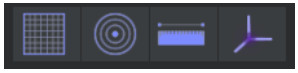
| የአዝራር ስም | ተግባር |
| ካርቴሲያን | ፍርግርግ በ30 ሜትር ክፍተት አሳይ/ደብቅ |
| ዋልታ | ከ10 ሜትር ርቀት ጋር እኩል የሆኑትን ክበቦች አሳይ/ደብቅ |
| ገዥ | በሁለት ነጥቦች መካከል ያለውን ርቀት ለመለካት የግራ-አዝራር ይጎትቱ |
| መጋጠሚያዎች | አራት ማዕዘን ቅርጽ ያለው መጋጠሚያ ስርዓቱን አሳይ |
■ የፕሮጀክሽን ሁነታዎች
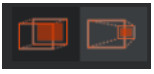
| የአዝራር ስም | ተግባር |
| ኦርቶግራፊክ ትንበያ | – |
| የእይታ ትንበያ | – |
■ ነጥብ View እና መፍተል
| የአዝራር ስም | ተግባር |
| ከፊት/ከኋላ/ከግራ/ከቀኝ/ከላይ | – |
| ስፒን | ያሽከርክሩት። viewአቅጣጫ (ከ viewወደ መጋጠሚያዎች አመጣጥ) በ Z-ዘንግ ዙሪያ |
■ የሰርጥ ምርጫ 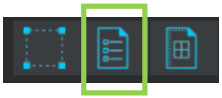
ጠቅ ያድርጉ ![]() (ሰርጦች) ወደ view ወይም አሁን የሚታዩትን ቻናሎች ይቀይሩ።
(ሰርጦች) ወደ view ወይም አሁን የሚታዩትን ቻናሎች ይቀይሩ።
ቻናሎችን አሳይ ወይም ደብቅ
- የነጥብ ደመና ውሂቡን ለማሳየት/ለመደበቅ ከእያንዳንዱ ቻናል በግራ በኩል ያሉትን ሳጥኖች ምልክት ያንሱ።
- በነባሪ ሁሉም ቻናሎች ይታያሉ።
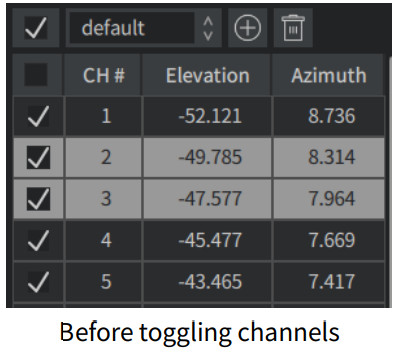
ቻናሎችን ይምረጡ እና ይቀያይሩ
- ይህንን ቻናል ለመምረጥ እና ለማድመቅ ቻናልን ጠቅ ያድርጉ (ከአመልካች ሳጥኑ አካባቢ በስተቀር)።
- ብዙ አጎራባች ቻናሎችን ለመምረጥ ጠቅ ስታደርግ Shiftን ተጭነው ተጭነው።
- ብዙ የተለያዩ ቻናሎችን ለመምረጥ ጠቅ ሲያደርጉ Ctrl ን ይያዙ።
- ጠቅ ያድርጉ
 (የተመረጡትን ቻናሎች ቀያይር) ከላይ በስተግራ ጥግ ላይ የተመረጡትን ቻናሎች በተፈተሹ እና ባልተመረጡ መካከል ለመቀያየር።
(የተመረጡትን ቻናሎች ቀያይር) ከላይ በስተግራ ጥግ ላይ የተመረጡትን ቻናሎች በተፈተሹ እና ባልተመረጡ መካከል ለመቀያየር።
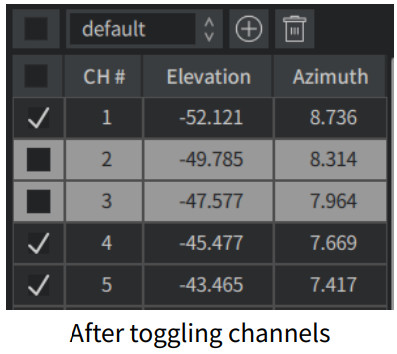
የሰርጥ ቡድኖችን ያስቀምጡ
- ጠቅ ያድርጉ
 ምልክት የተደረገባቸውን ቻናሎች እንደ ውቅር ለማስቀመጥ እና ለመሰየም።
ምልክት የተደረገባቸውን ቻናሎች እንደ ውቅር ለማስቀመጥ እና ለመሰየም። - ፓንደርን እንደገና ከጀመሩ በኋላ ቀደም ሲል የተቀመጡ ውቅሮች አሉ።View 2 እና በ ውስጥ ሊመረጥ ይችላል
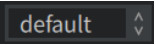 ተቆልቋይ ምናሌ.
ተቆልቋይ ምናሌ. - አሁን የተመረጠውን መዋቅር ለመሰረዝ ጠቅ ያድርጉ
 .
.
■ የነጥብ ምርጫ እና የውሂብ ሰንጠረዥ
ጠቅ ያድርጉ ![]() (ይምረጡ) እና የነጥቦችን አካባቢ ለማድመቅ አይጤውን ይጎትቱት።
(ይምረጡ) እና የነጥቦችን አካባቢ ለማድመቅ አይጤውን ይጎትቱት።
ጠቅ ያድርጉ ![]() (ሉህ) ወደ view ከታች እንደሚታየው የደመቁትን ነጥቦች ውሂብ.
(ሉህ) ወደ view ከታች እንደሚታየው የደመቁትን ነጥቦች ውሂብ. 
በመስክ ርዕስ ላይ ብዙ ጊዜ ሁለቴ ጠቅ ሲያደርጉ፣ የሚከተሉት እርምጃዎች አንድ በአንድ ይከናወናሉ፡
- የአምዱን ስፋት ከመስክ ስም ጋር ያስተካክሉት።
(በአማራጭ፣ የመዳፊት ጠቋሚውን በሁለት ርእሶች መካከል ያስቀምጡት ስለዚህም ጠቋሚው የግራ ቀኝ ቀስት ይሆናል፤ የአምድ ስፋቱን ለማስተካከል አይጤውን ይጎትቱት።) - ይህንን መስክ በመውጣት ቅደም ተከተል ደርድር። ወደ ላይ ያለ ቀስት
 በቀኝ በኩል ይታያል.
በቀኝ በኩል ይታያል. - ይህንን መስክ በመውረድ ቅደም ተከተል ደርድር። የታች ቀስት
 በቀኝ በኩል ይታያል.
በቀኝ በኩል ይታያል. - ዓይነት ይሰርዙ።
በላይኛው ግራ ጥግ ላይ ያለው የአዝራር ቡድን፡-

| ሁሉንም ይምረጡ | በዚህ ፍሬም ውስጥ ያሉትን ሁሉንም ነጥቦች ውሂብ ለማሳየት ጠቅ ያድርጉ። የተመረጡትን ነጥቦች ውሂብ ብቻ ለማሳየት እንደገና ጠቅ ያድርጉ። |
| ነጥቦችን ወደ ውጪ ላክ | የአሁኑን የውሂብ ሰንጠረዥ ወደ .csv ይላኩ file. |
| የአምድ ትዕዛዝ አስቀምጥ | የአሁኑን የመስክ ቅደም ተከተል ያስቀምጡ. ፓንደርን እንደገና ከጀመረ በኋላ ይህ ቅንብር ውጤታማ ሆኖ ይቆያልView 2. |
በመረጃ ሠንጠረዥ ውስጥ ያሉት መስኮች ከዚህ በታች ተብራርተዋል-
| Ch | ሰርጥ # |
| አዚኮር | አዚሙዝ በማዕዘን እርማት ተስተካክሏል file |
| ዲስትሪክት | ርቀት |
| አርኤፍኤል | ነጸብራቅ |
| አዚ | አዚሙዝ (የአሁኑ የ rotor ማጣቀሻ አንግል) |
| ኤሌ | ከፍታ |
| t | ወቅታዊamp |
| መስክ | ለኤቲ የቤተሰብ ምርቶች ሞዴሎች፡ ይህ ልኬት የተሠራበት የመስታወት ወለል። መስኮች 1/2/3 ከመስተዋት ወለል 0/1/2 ጋር ይዛመዳሉ፣ በቅደም ተከተል። |
| አዚስቴት | Azimuth ግዛት የእያንዳንዱን ሰርጥ የተኩስ ጊዜ ማካካሻን ለማስላት ጥቅም ላይ ይውላል; ለተወሰኑ የሊዳር ሞዴሎች ብቻ. |
| በራስ መተማመን | በራስ መተማመን |
■ ሌሎች የማሳያ መቆጣጠሪያዎች 
| የአዝራር ስም | ተግባር |
| አጣራ | የነጥብ ደመና ማሳያ ክልልን ይግለጹ። |
| ሌዘር ክትትል | የዚህን የሊዳር ክፍል የሌዘር ጨረሮች አሳይ። |
| የግዛት መረጃ | እንደ የሞተር ፍጥነት፣ የመመለሻ ሁነታ እና የ PCAP ስም ያለ የነጥብ ደመና ማሳያ ቦታ ግርጌ-ግራ ጥግ ላይ የሁኔታ መረጃን አሳይ file. |
| ፒሲዲ ይጥሉ | የአሁኑን ፍሬም ወደ ፒሲዲ (ነጥብ የክላውድ ውሂብ) ጣሉት file እና ይግለጹ file አካባቢ. |
| የቀለም ካርታ | የነጥብ ደመና ማሳያ የቀለም መርሃ ግብር ያዘጋጁ። |
| የነጥብ መጠን | የውሂብ ነጥቦችን የማሳያ መጠን ያዘጋጁ. |
| የመመለሻ ሁነታ | የሚታዩትን ተመላሾች ይምረጡ። |
■ በቤተሰብ መገልገያ ሳጥን
የ AT ቤተሰብ ለሆኑ የምርት ሞዴሎች። 
| የማሳያ ሁነታ | መዞሪያዎችን ይውሰዱ (ነባሪ)፡ ከመስታወት ወለል 0/1/2 ያሉት መለኪያዎች በቅደም ተከተል ወደ ፍሬም 0/1/2 ይወጣሉ። ክፈፎቹ አልተሰፉም። ጥምር፡ ከመስታወት ወለል 0/1/2 ያሉት መለኪያዎች ወደ አንድ ፍሬም ይወጣሉ። ማለትም ሶስት ክፈፎች እንደ አንድ ተጣብቀዋል። ትውፊት፡ ከመስታወት ወለል 0/1/2 ያሉት መለኪያዎች በዚህ መሠረት ወደ አንድ ፍሬም ይወጣሉ የመቀየሪያ ማዕዘኖቻቸው በPoint Cloud Data Packets ውስጥ። የማዕዘን እርማት አይደረግም. |
| የፍሬም ቆይታ | የነጥብ ደመና ማሳያ የጊዜ መስኮት በጨዋታ-በ-ጊዜ ሁነታ (ክፍል 4.2 የ Play መቆጣጠሪያን ይመልከቱ) በዚህ የጊዜ መስኮት ውስጥ ያሉት ሁሉም የውሂብ ነጥቦች ይታያሉ። |
| መቀየሪያዎችን ይቃኙ | ከእያንዳንዱ የመስታወት ገጽ ላይ መለኪያዎችን ለማሳየት ወይም ለመደበቅ. መስኮች 1/2/3 ከመስተዋት ወለል 0/1/2 ጋር ይዛመዳሉ፣ በቅደም ተከተል። መስክ 4 ጥቅም ላይ አይውልም. |
| የመስክ መጀመሪያ/መጨረሻ | እስካሁን አልተደገፈም። |
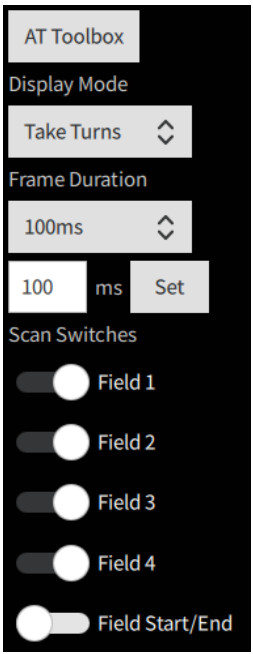
መላ መፈለግ
የሚከተሉት ሂደቶች ችግሩን መፍታት ካልቻሉ፣ እባክዎ የሄሳይን የቴክኒክ ድጋፍ ያግኙ።
| ምልክቶች | ለመፈተሽ ነጥቦች |
| ሊዳር ሞተር እየሰራ ነው፣ ነገር ግን ምንም የውጤት ውሂብ አልደረሰም በWireshark ላይም ሆነ በፓንደር ላይView. | ያንን ያረጋግጡ፡- · የኤተርኔት ገመድ በትክክል ተያይዟል (እንደገና በማንሳት እና በመትከል); የሊዳር መድረሻ አይፒ በቅንብሮች ገጽ ላይ በትክክል ተቀምጧል web ቁጥጥር; አግድም FOV በአዚሙዝ FOV ገጽ ላይ በትክክል ተቀምጧል web ቁጥጥር; · የሲንሰሩ firmware ስሪት በ ማሻሻያ ገጽ ላይ በትክክል ይታያል web ቁጥጥር; · ሊዳር ሌዘር ብርሃን እያመነጨ ነው። ይህ የኢንፍራሬድ ካሜራ፣ የኢንፍራሬድ ሴንሰር ካርድ ወይም የስልክ ካሜራ ያለ ኢንፍራሬድ ማጣሪያ በመጠቀም ማረጋገጥ ይቻላል። ምልክቱ እንደቀጠለ ለማረጋገጥ እንደገና ያብሩ። |
| በWireshark ላይ ውሂብ መቀበል ይችላል ግን በፓንደር ላይ አይደለም።View. | ያንን ያረጋግጡ፡- የሊዳር መድረሻ ወደብ በቅንብሮች ገጽ ላይ በትክክል ተዘጋጅቷል። web መቆጣጠር ፒሲ ፋየርዎል ተሰናክሏል፣ ወይም ያ ፓንደርView ወደ ፋየርዎል ልዩ ተጨምሯል VLAN ከነቃ የፒሲው VLAN መታወቂያ ከሊዳሩ ጋር ተመሳሳይ ነው። · የቅርብ ጊዜ PandarView ስሪት (የሄሳይን ኦፊሴላዊ አውርድ ገጽ ይመልከቱ webጣቢያ ወይም ያነጋግሩ Hesai የቴክኒክ ድጋፍ) በፒሲ ላይ ተጭኗል ምልክቱ እንደቀጠለ ለማረጋገጥ እንደገና ያብሩ። |
አባሪ 1 የህግ ማስታወቂያ
የቅጂ መብት 2021 በሄሳይ ቴክኖሎጂ። መብቱ በህግ የተጠበቀ ነው. ይህንን ማኑዋል ያለ ሄሳይ ፍቃድ በከፊል ወይም ሙሉ በሙሉ መጠቀም ወይም ማባዛት የተከለከለ ነው።
ሄሳይ ቴክኖሎጂ ከዚህ ይዘት ጋር በተያያዘ የተገለፀም ሆነ በተዘዋዋሪ ምንም አይነት ውክልና ወይም ዋስትና አይሰጥም እና ለየትኛውም ዓላማ ማናቸውንም ዋስትናዎች፣ መገበያየት ወይም ብቃትን ውድቅ ያደርጋል። በተጨማሪም ሄሳይ ቴክኖሎጂ ይህንን እትም የመከለስ እና በዚህ ይዘት ላይ በየጊዜው ለውጦችን የማድረግ መብቱ የተጠበቀ ነው እንደዚህ አይነት ማሻሻያ ወይም ለውጦችን ለማንም ሰው የማሳወቅ ግዴታ የለበትም።
HESAI እና HESAI አርማ የሄሳይ ቴክኖሎጂ የንግድ ምልክቶች ናቸው። ሁሉም ሌሎች የንግድ ምልክቶች፣ የአገልግሎት ምልክቶች እና የኩባንያ ስሞች በዚህ ማኑዋል ወይም በሄሳይ ኦፊሴላዊ ላይ webጣቢያ የየባለቤቶቻቸው ንብረቶች ናቸው።
በዚህ ምርት ውስጥ የተካተተው ሶፍትዌር በሄሳይ ቴክኖሎጂ የተመዘገበ የቅጂ መብት አለው። ማንኛውም ሶስተኛ ወገን ከፈቃድ ሰጪው በግልጽ ከተፈቀደው ወይም አግባብነት ባለው ሕግ በግልጽ ካልተጠየቀ በስተቀር፣ መሐንዲስ መቀልበስ፣ መፍታት፣ ማሻሻል፣ ማከራየት፣ ማከራየት፣ ማበደር፣ ማከፋፈል፣ ንዑስ ፈቃድ መስጠት፣ በአጠቃላይ ወይም በማንኛውም ክፍል ላይ ተመስርተው ተዋጽኦ ሥራዎችን መፍጠር አይፈቀድም። የሶፍትዌር.
የሄሳይ ምርት ዋስትና አገልግሎት መመሪያ በሄሳይ ኦፊሴላዊ የዋስትና ፖሊሲ ገጽ ላይ አለ። webጣቢያ፡ https://www.hesaitech.com/en/legal/warranty
ሄሳይ ቴክኖሎጂ Co., Ltd.
ስልክ፡ +86 400 805 1233
Webጣቢያ፡ www.hesaitech.com
አድራሻ፡ ህንፃ L2፣ Hongqiao የዓለም ማዕከል፣ ሻንጋይ፣ ቻይና
የንግድ ኢሜይል፡- info@hesaitech.com
የአገልግሎት ኢሜይል፡- service@hesaitech.com